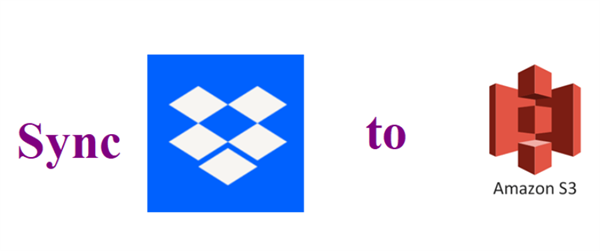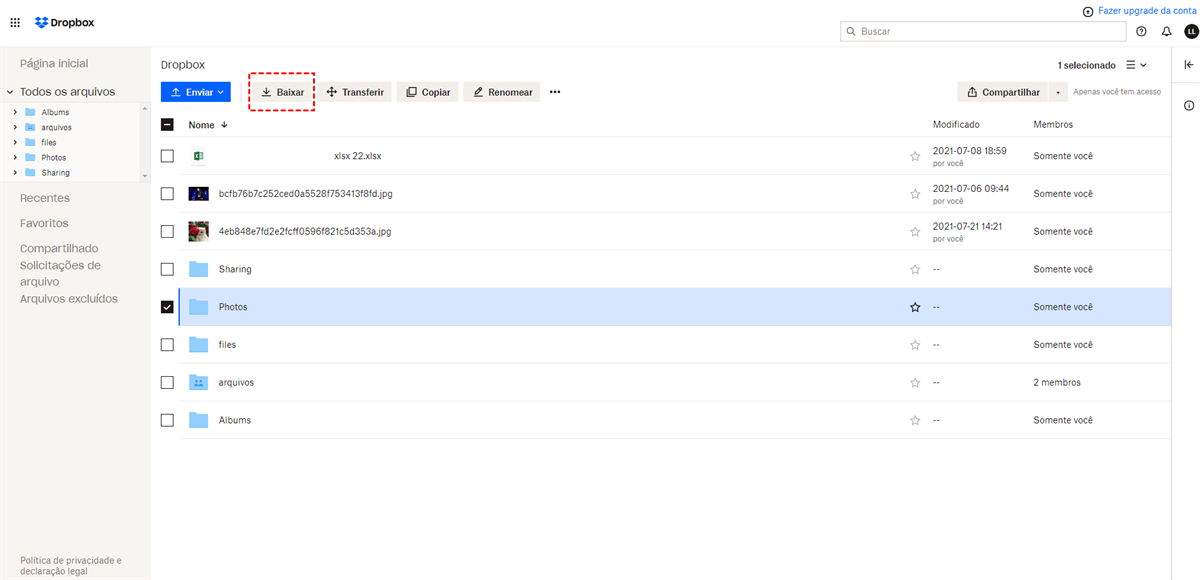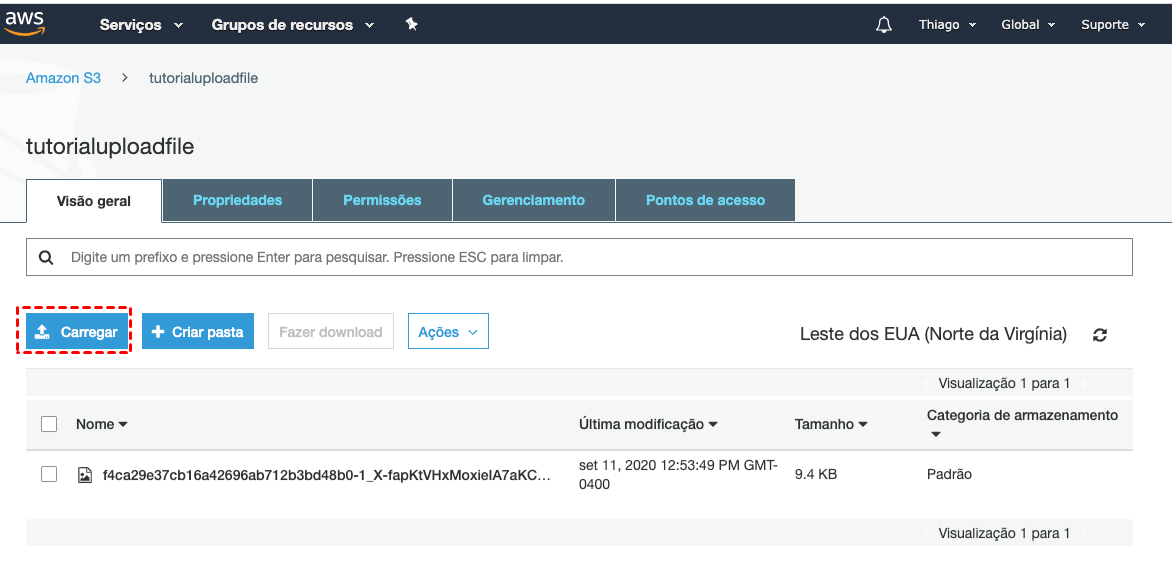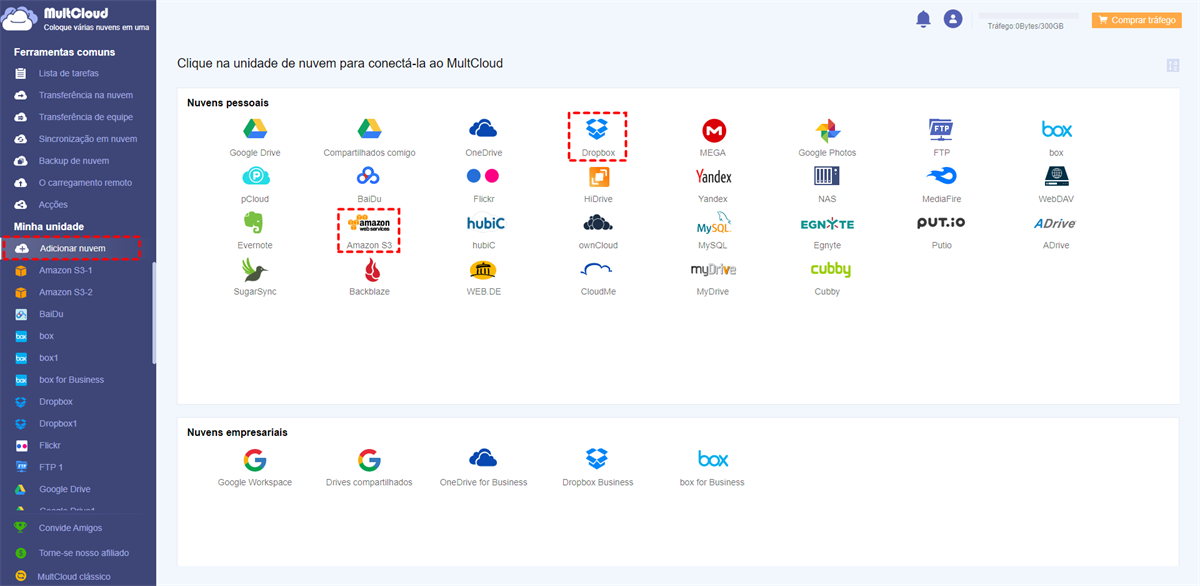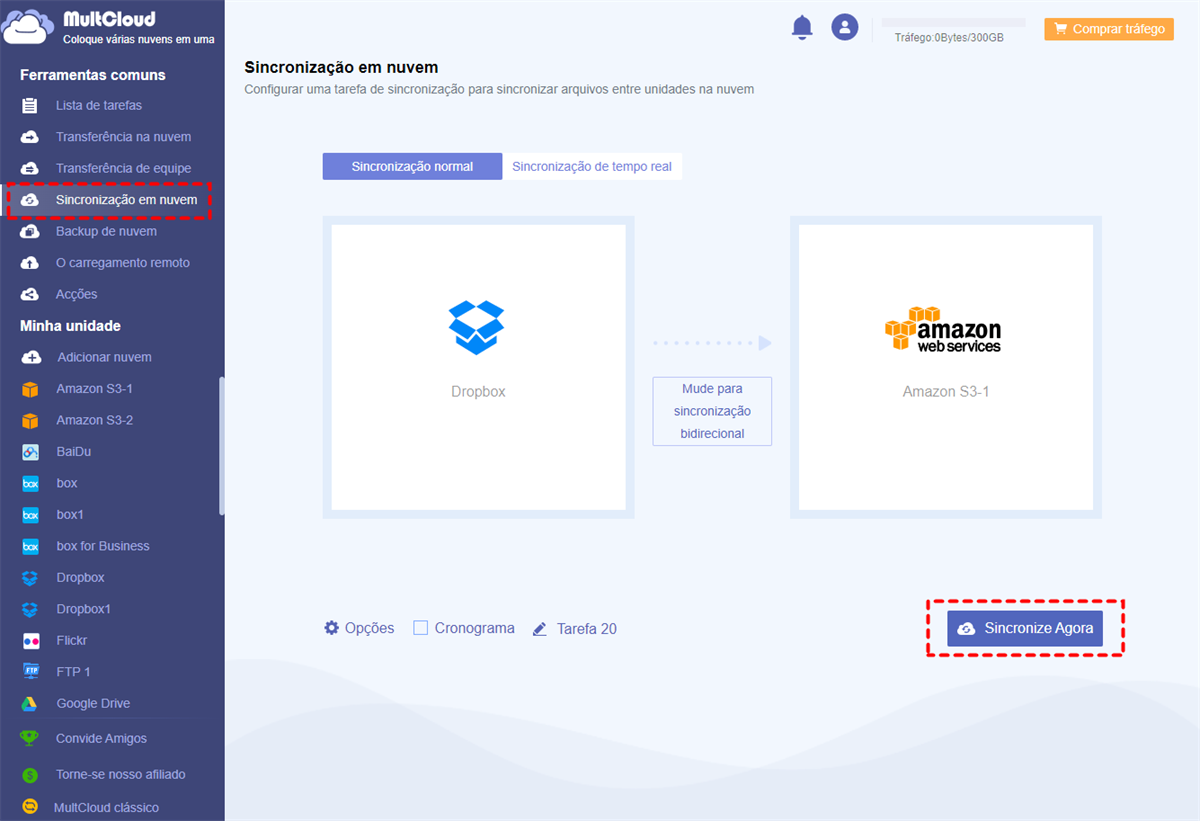Caso do usuário: Sincronizar arquivos do Dropbox com S3
"Oi, tenho uma pergunta: É possível transferir dados do S3 para o Dropbox e vice versa? Seria ótimo, se possível, consegui-lo sem a necessidade de baixar para uma máquina local e depois sincronizar/carregar, pois os arquivos podem ser enormes. E, se for possível, qual é o melhor plano? O Dropbox plus funciona bem? Obrigado"! - Uma pergunta sobre a Comunidade de Ajuda Dropbox.
Por que sincronizar Dropbox com Amazon S3?
O Dropbox é um dos serviços de armazenamento em nuvem mais úteis do mercado que traz muitas conveniências para os usuários quando salvam arquivos e dados. Quer seja um usuário individual quer um usuário comercial, você pode aproveitar este serviço para fazer colaboração on-line com outros através de solicitações de arquivos Dropbox, compartilhamento, Dropbox Transfer, etc.
Entretanto, o Dropbox oferece apenas 2GB de espaço de armazenamento gratuito para os usuários. Assim, aqueles que não planejam atualizar suas contas irão sincronizar arquivos no Dropbox com o Amazon S3. E então você pode limpar o espaço de armazenamento do Dropbox. Em comparação com Dropbox, o Amazon S3 tem as seguintes vantagens:
- Mais tipos de formatos de arquivos suportados. O Amazon S3 suporta vários tipos de formatos de arquivo, tais como valores separados por vírgula (CSV), JSON (newline-delimited), Avro, Parquet, ORC, etc. Enquanto o Dropbox suporta menos tipos de formatos de arquivo.
- Armazenamento ilimitado para usuários pagos. A Dropbox oferece preços e planos diferentes para que você escolha. Enquanto o Amazon S3 é muito diferente, o que lhe oferece espaço de armazenamento ilimitado uma vez que você compra plano dele.
Como você pode ver, a sincronização de arquivos do Dropbox com o Amazon S3 é útil quando você deseja gerenciar melhor seus dados. Então, como sincronizar o Dropbox com o S3? Leia o seguinte conteúdo para aprender 2 soluções simples. Após a leitura, você pode escolher uma de que gosta.
Como sincronizar Dropbox com Amazon S3 tradicionalmente
Se você não tiver muitos arquivos para sincronizar do Dropbox para o Amazon S3, então você pode aplicar uma forma manual - download e upload. O objetivo principal é baixar os arquivos que você deseja sincronizar do Dropbox e depois carregá-los para o Amazon S3. Aqui há as operações detalhadas:
Passo 1: Entre na sua conta Dropbox na web e localize o arquivo/pasta que você deseja sincronizar.
Passo 2: Marque caixa em frente de arquivos e clique em Baixar.
Passo 3: Entre em Amazon S3 na web. Em seguida, escolha bucket onde você deseja armazenar o arquivo/pasta baixado da Dropbox. Em seguida, escolha Carregar.
Passo 4: Agora, clique em Adicionar arquivos para selecionar o arquivo/pasta que você baixou da Dropbox. Depois disso, Carregar.
Desta forma, o arquivo/pasta baixado do Dropbox será carregado na Amazon S3. Durante o processo, você deve certificar-se de que a conexão com a rede seja estável. Uma vez interrompida a conexão, o processo de download e upload começará tudo de novo.
Como sincronizar Dropbox com Amazon S3 mais fácil
Se você achar é difícil sincronizar Dropbox com S3 seguindo o método acima, porque tem um grande número de arquivos para sincronizar, você pode então usar um serviço avançado e profissional de transferência de nuvens - MultCloud. Este gerenciardor de múltipla nuvem pode ajudá-lo a transferir arquivos de uma nuvem para outra conta e forma direta e eficiente. E há algumas vantagens detalhadas dele:
- Mais de 30 serviços em nuvem suportados. MultCloud suporta muitos dos principais serviços de nuvem no mercado, tais como Google Drive, Google Fotos, OneDrive, Dropbox, Flickr, MEGA, Amazon S3, etc.
- Migrar arquivos entre nuvens automaticamente. MultCloud permite que você estabeleça tarefas de transferência programadas. Por exemplo, você pode fazer a transferência de arquivos em um horário específico, diariamente, semanalmente, ou mensalmente. Desta forma, você não precisa iniciar cada tarefa manualmente.
- Transferência off-line. Ao usar MultCloud para mover dados entre serviços em nuvem, seus arquivos são transferidos via tráfego de dados em vez de conexão com a Internet. Assim, uma vez iniciada a tarefa, MultCloud a executará em segundo plano, mesmo que seu computador se desligue repentinamente.
- Transferir rapidamente os arquivos entre nuvens. MultCloud oferece uma velocidade de transmissão líder, em comparação com seus concorrentes. Isto é, mesmo que você tenha um grande número de arquivos para migrar, MultCloud pode realizar a tarefa o mais rápido possível.
Então, como sincronizar Dropbox xom o S3 via MultCloud? Então, você pode seguir os passos abaixo:
Passo 1: Cadastre-se gratuitamente para obter uma conta de MultCloud. Ou, você pode clicar na aba Experimentar sem se inscrever para obter uma conta temporária.
Passo 2: Pressione o botão Adicionar nuvem para adicione Dropbox e Amazon S3, respectivamente.
Passo 3: Agora, vá para Sincronização em nuvem na barra de tarefas à esquerda. Em seguida, selecione Dropbox como o diretório de origem e Amazon S3 como o diretório de destino. Depois disso, clique no botão Sincronize Agora.
Como você pode ver, você só precisa executar 3 passos para sincronizar arquivos de uma nuvem com outra. Da mesma forma, se você quiser mover arquivos entre dois Amazon S3, você também pode utilizar MultCloud. A função Transfrência na nuvem pode ajudá-lo sem download e upload.
Tips:
1. Como mencionado anteriormente, MultCloud depende do tráfego de dados para transferir seus arquivos através dos serviços de nuvem. Uma vez iniciada a tarefa, você pode desligar seu computador e MultCloud continuará essa tarefa. E quando o trabalho estiver concluído, MultCloud lhe enviará um e-mail dizendo a verdade se você habilitar a notificação por e-mail (acertando Opções primeiro).
2. Se você quiser fazer tarefas de transferência automática, você pode pressionar o botão Cronograma (pago) no lado inferior esquerdo.
3. MultCloud oferece 5GB de tráfego de dados por mês para cada cadastro. E você pode utilizar o tráfego de dados para transferir arquivos entre os serviços da nuvem.
4. Além da Sincronização, MultCloud lhe oferece uma plataforma integrada para gerenciar múltiplos serviços de nuvem. E permite que você realize recursos básicos como download, upload, renomear, compartilhar, apagar, etc.
Conclusão
Isso é tudo sobre como sincronizar Dropbox com Amazon S3. Agora, você pode optar por usar o método download e upload, ou usar MultCloud. Se você estiver inresessando em MultCloud, você não só pode sincronizar arquivos entre os serviços de nuvem, mas também transferir e fazer backup de arquivos.
Por exemplo, você pode fazer backup do OneDrive para MEGA de forma simples, usando a função de Backup de nuvem de MultCloud. Além disso, MultCloud permite que você faça o download/upload de arquivos, fotos e vídeos de URLs, arquivos torrent e links magnéticos também.
MultCloud Suporta Nuvens
-
Google Drive
-
Google Workspace
-
OneDrive
-
OneDrive for Business
-
SharePoint
-
Dropbox
-
Dropbox Business
-
MEGA
-
Google Photos
-
iCloud Photos
-
FTP
-
box
-
box for Business
-
pCloud
-
Baidu
-
Flickr
-
HiDrive
-
Yandex
-
NAS
-
WebDAV
-
MediaFire
-
iCloud Drive
-
WEB.DE
-
Evernote
-
Amazon S3
-
Wasabi
-
ownCloud
-
MySQL
-
Egnyte
-
Putio
-
ADrive
-
SugarSync
-
Backblaze
-
CloudMe
-
MyDrive
-
Cubby